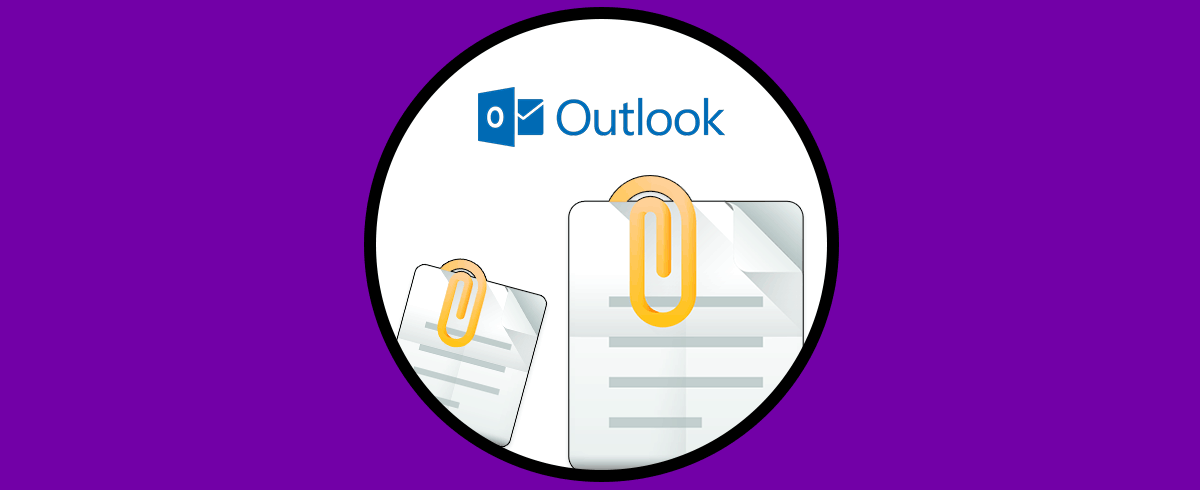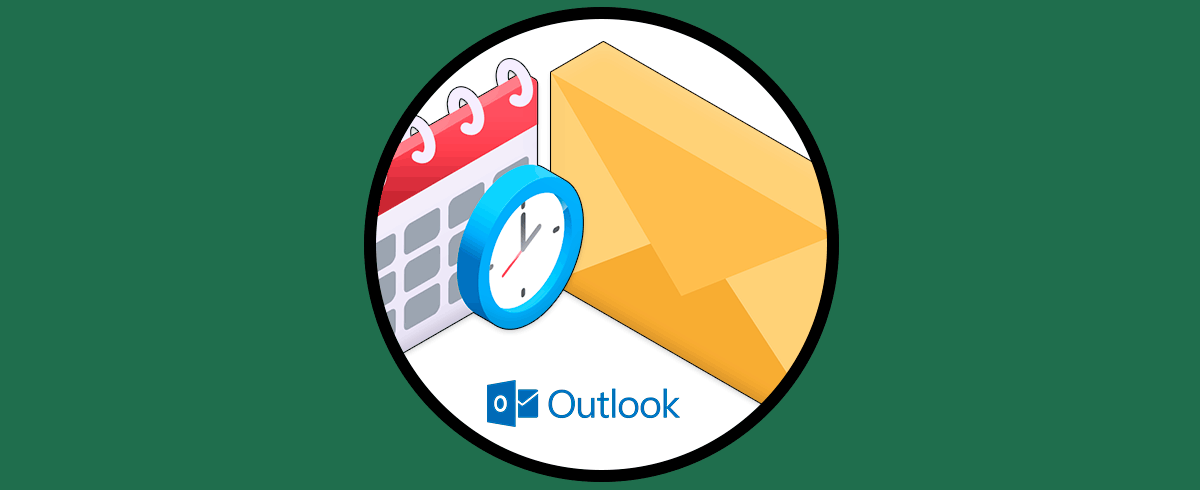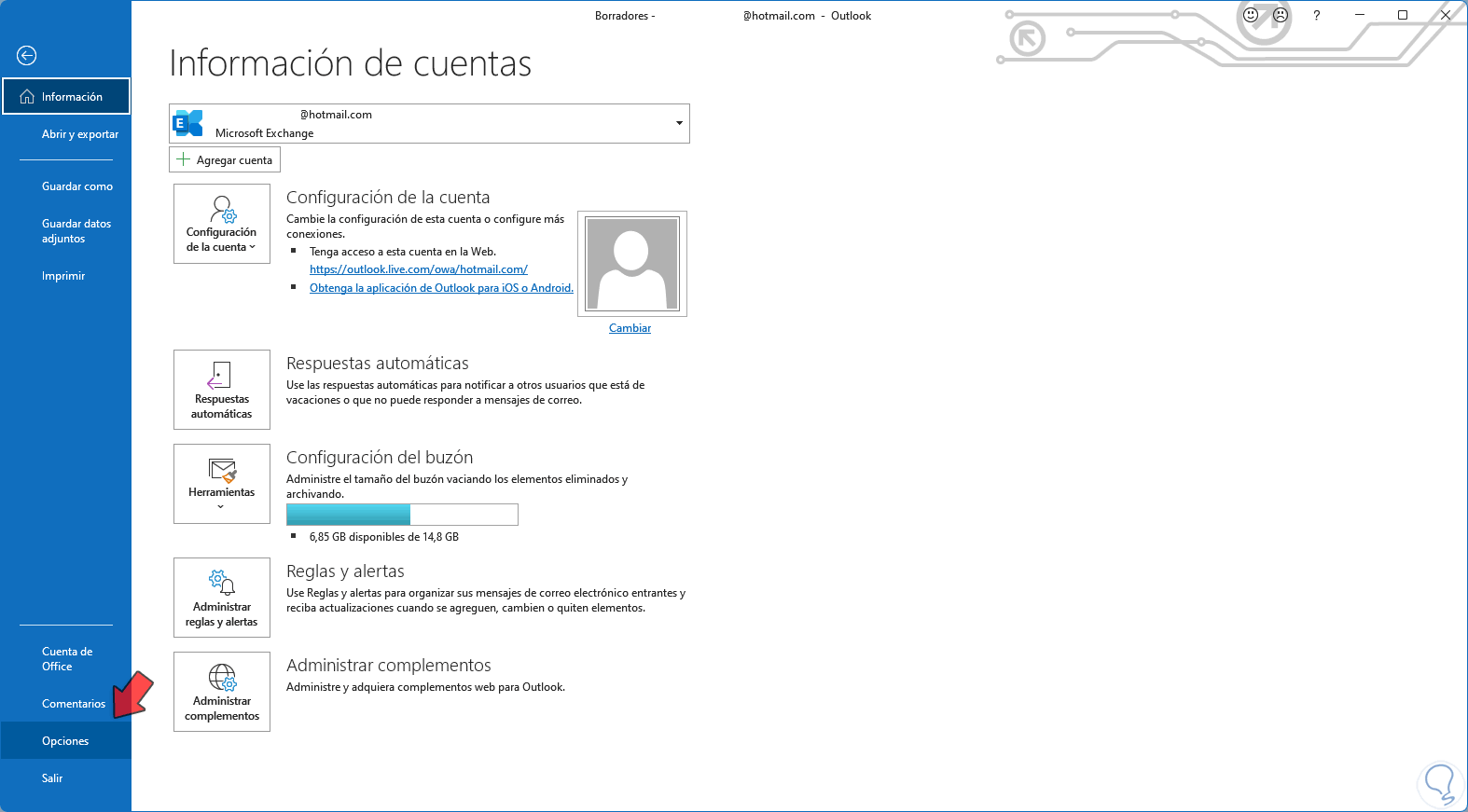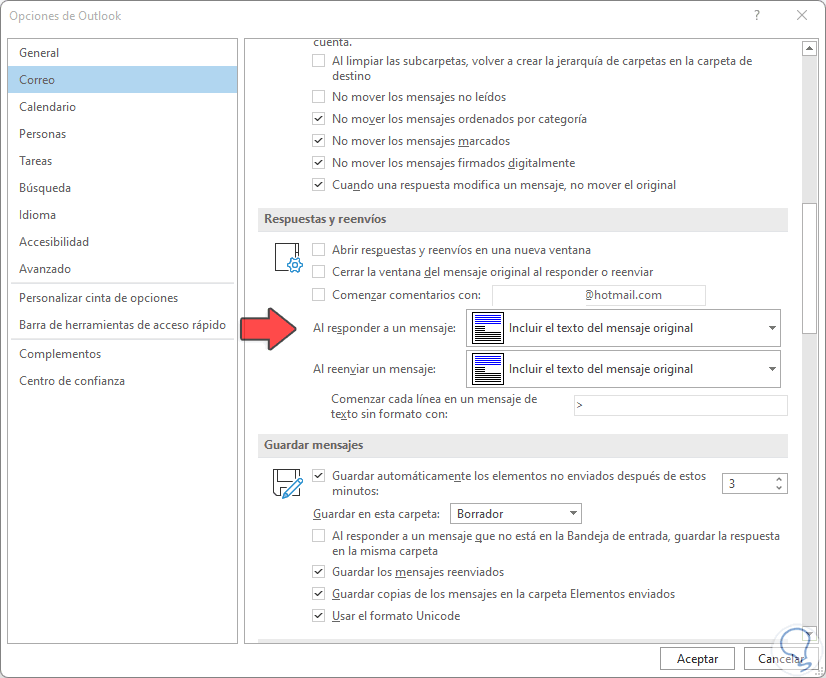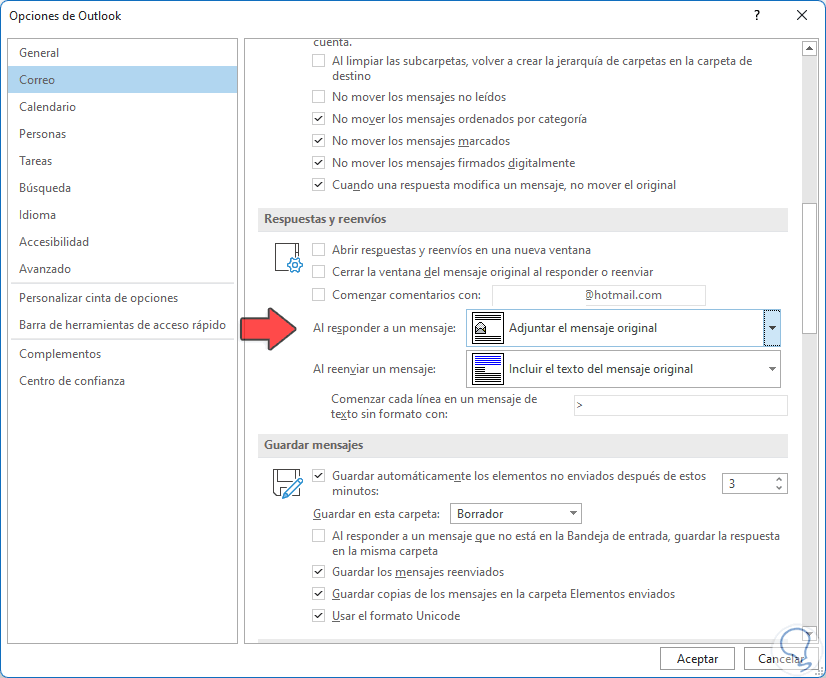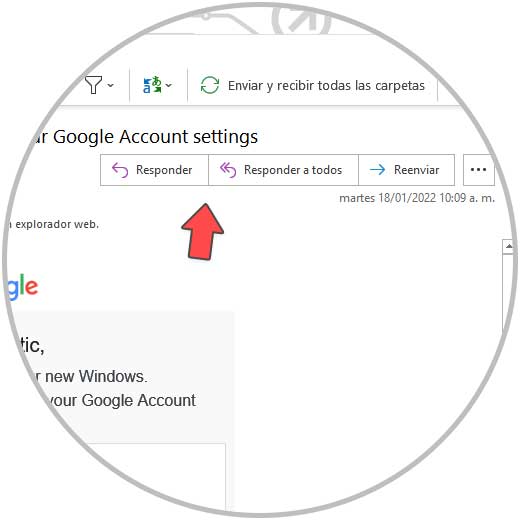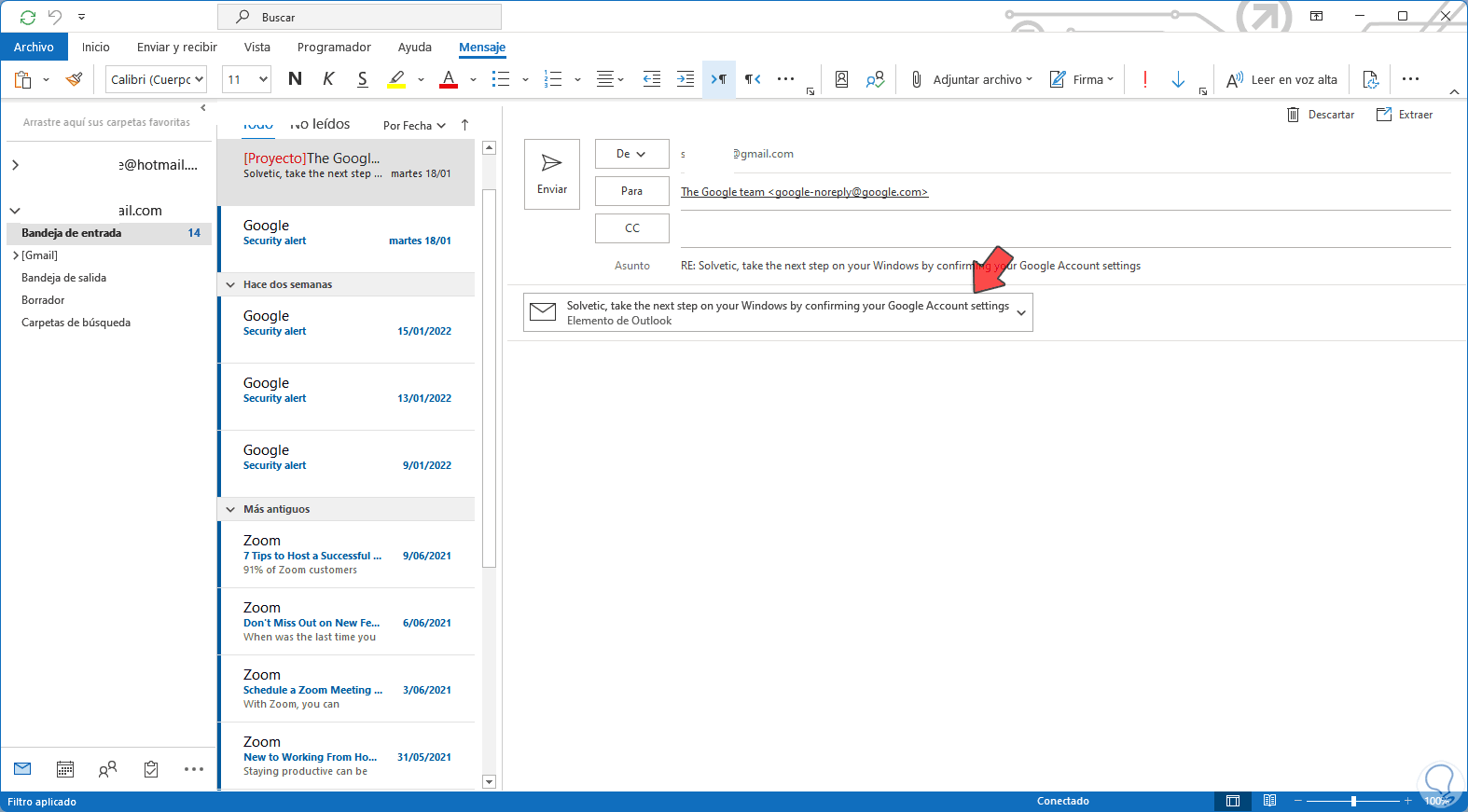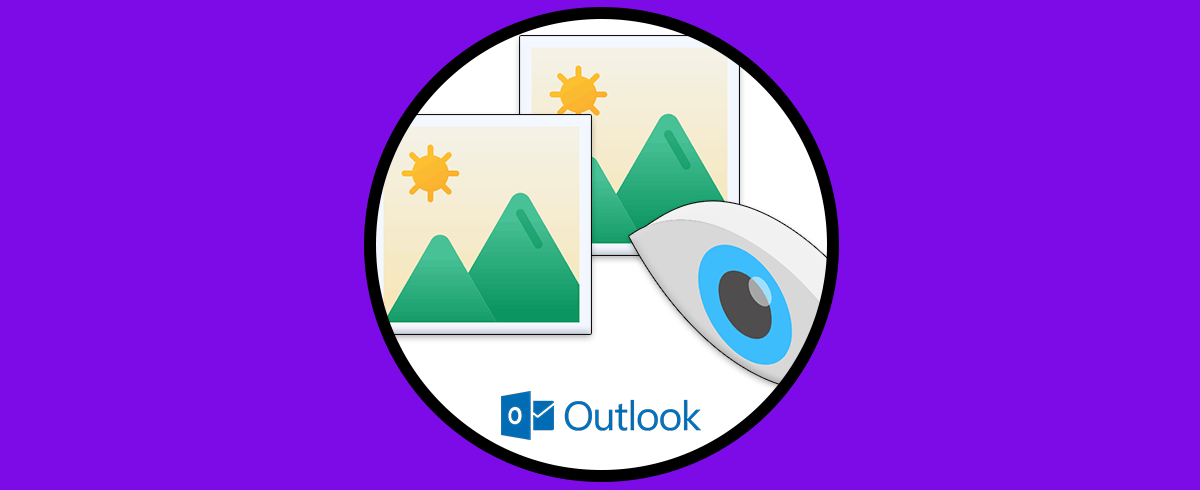Outlook es una de las plataformas más extendidas para poder gestionar nuestros correos electrónicos. Sabemos que cuando escribimos un correo electrónico podemos adjuntar diferentes tipos de archivos para complementar nuestros emails como documentos, vídeos, imágenes… Esto permite que en un momento podamos enviar archivos en Outlook rápidamente a otro contacto.
El uso de Outlook es esencial para administrar los correos y demás elementos como calendarios y contactos, en los correos que recibimos algunos pueden ser más importantes que otros y estos correos es posible adjuntarlos como un archivo adjunto, es decir, existe la posibilidad de reenviar un correo electrónico como un archivo adjunto con todo su contenido. Esto es útil ya que a veces hay correos con contenido que nos interesa bastante y queremos enviarlo como un documento directamente. Solvetic explicará cómo hacer esto en Outlook y enviar un correo como adjunto Outlook.
Cómo enviar un correo como archivo adjunto en Outlook
Para realizar esto abrimos Outlook y vamos a "Archivo - Opciones":
En la sección "Correo" vamos a "Respuestas y reenvíos", veremos lo siguiente:
En "Al responder a un mensaje" seleccionamos la opción "Adjuntar el mensaje original". Aplicamos los cambios.
En el correo a enviar como adjunto damos clic en "Responder a todos":
El mensaje será establecido como un archivo adjunto:
Esta es la manera sencilla pero funcional para que un correo se envíe como archivo adjunto en Outlook.